旧电脑怎样重装系统 详细教程分享
来源:Win7旗舰版
时间:2023-05-18 19:59:17 397浏览 收藏
在文章实战开发的过程中,我们经常会遇到一些这样那样的问题,然后要卡好半天,等问题解决了才发现原来一些细节知识点还是没有掌握好。今天golang学习网就整理分享《旧电脑怎样重装系统 详细教程分享》,聊聊,希望可以帮助到正在努力赚钱的你。
目前还是有不少小伙伴在用旧电脑中,不过旧电脑因为配置硬件等原因,如果出现系统问题的话基本很难修复了,只能通过重装系统方式。下面小编就给大家介绍下旧电脑怎样重装系统。
1、首先打开旧电脑的浏览器,搜索【小白系统官网】,然后在官网里下载小白一键重装系统软件。
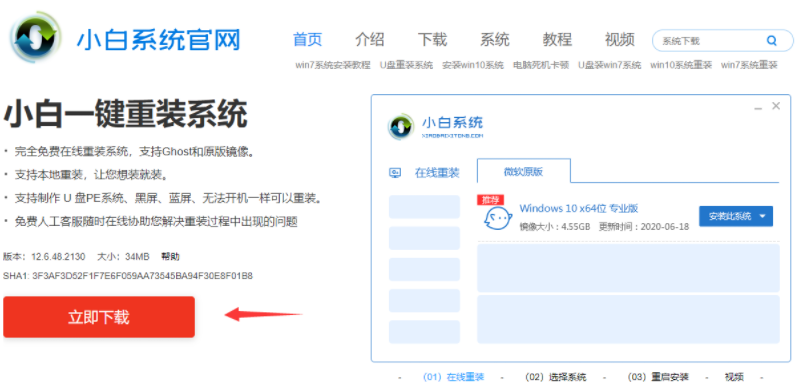
2、将软件下载到系统盘之外的磁盘之后,打开小白软件,选择在线重装,然后选择XP系统或者win7系统都行,通常旧电脑还是推荐安装XP系统更好,然后点击安装此系统。
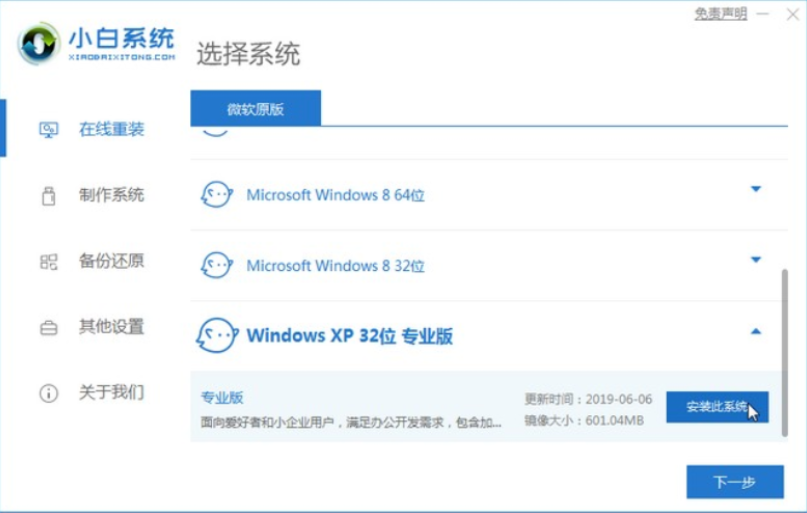
3、接着选择需要在新系统里安装的软件,如果不需要则取消所有勾选,点击下一步。
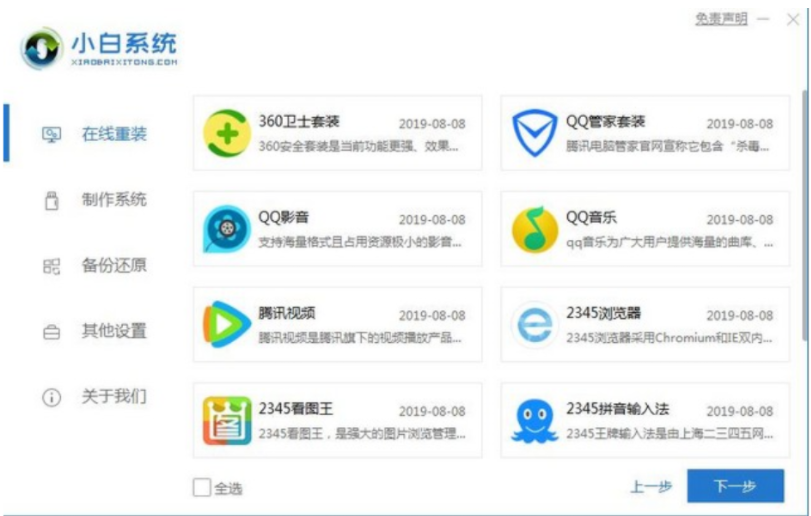
4、接下来小白软件会自动下载XP系统镜像,请耐心等待。
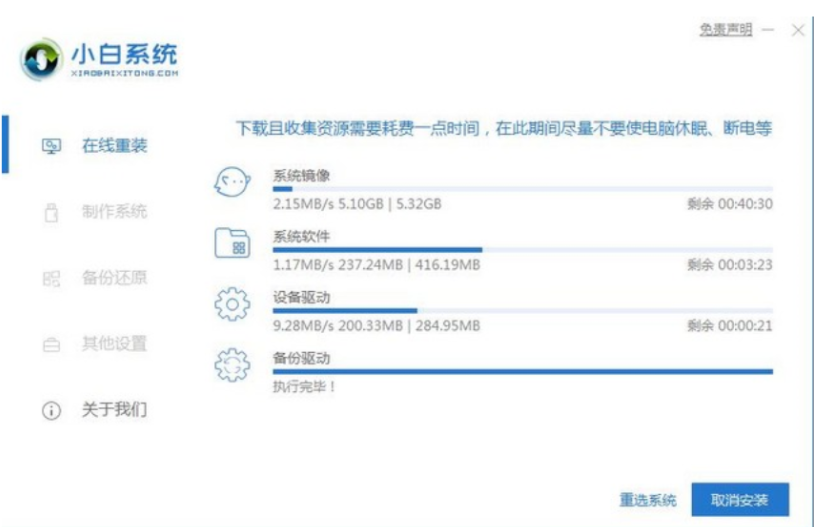
5、下载完成后,点击立即重启。
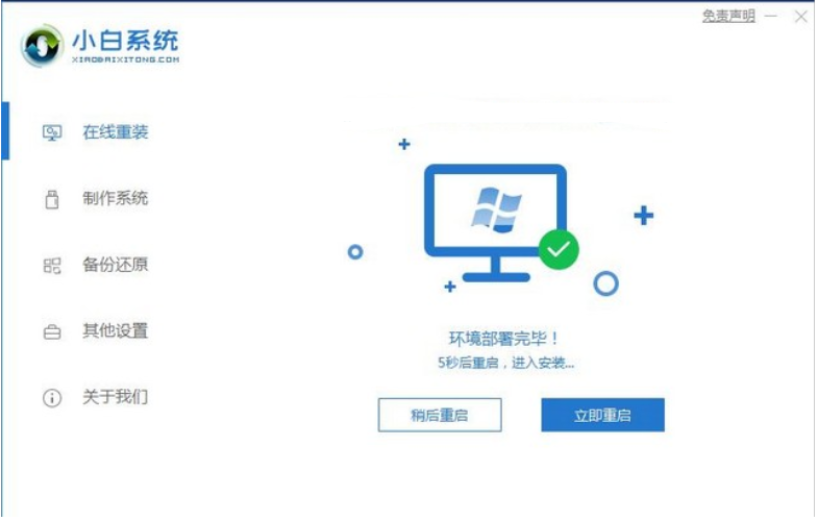
6、重启之后选择小白PE进入。
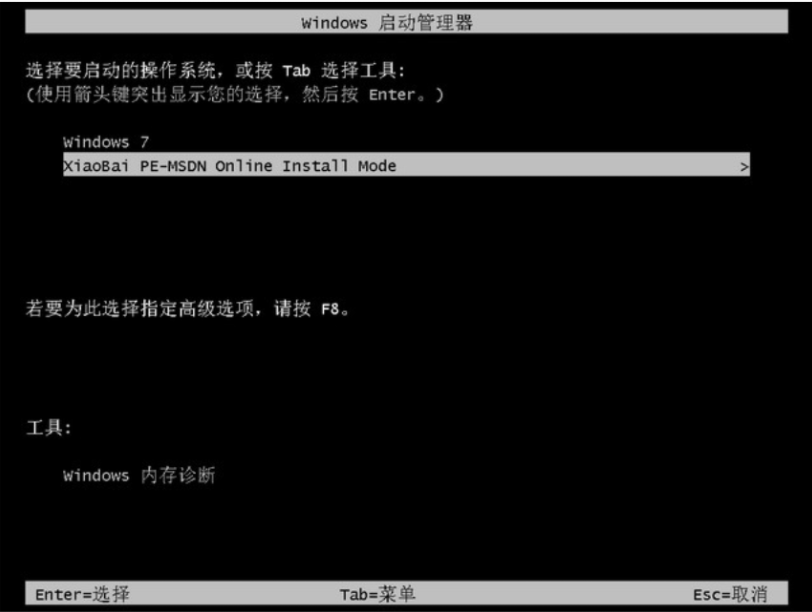
7、接下来小白软件会自动开始给旧电脑安装系统,全程无需操作,只需要耐心等待即可。
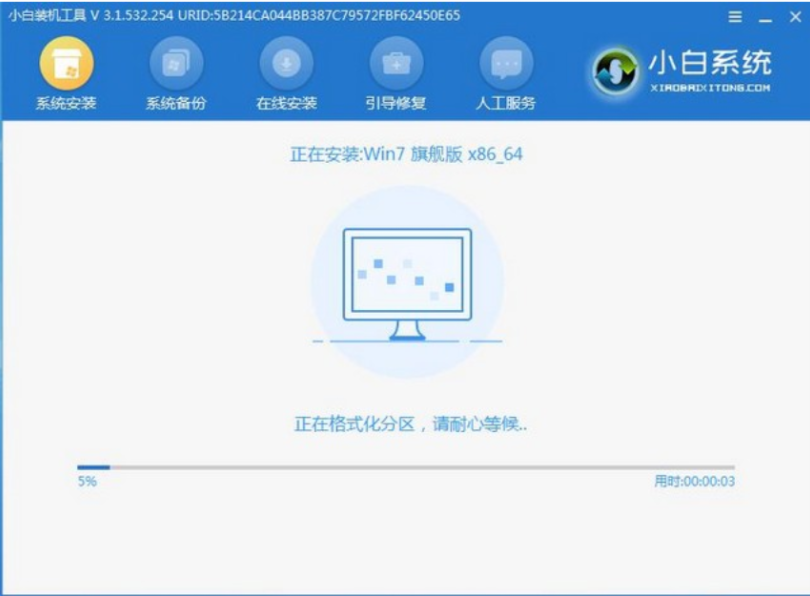
8、安装完成后,选择重启电脑。
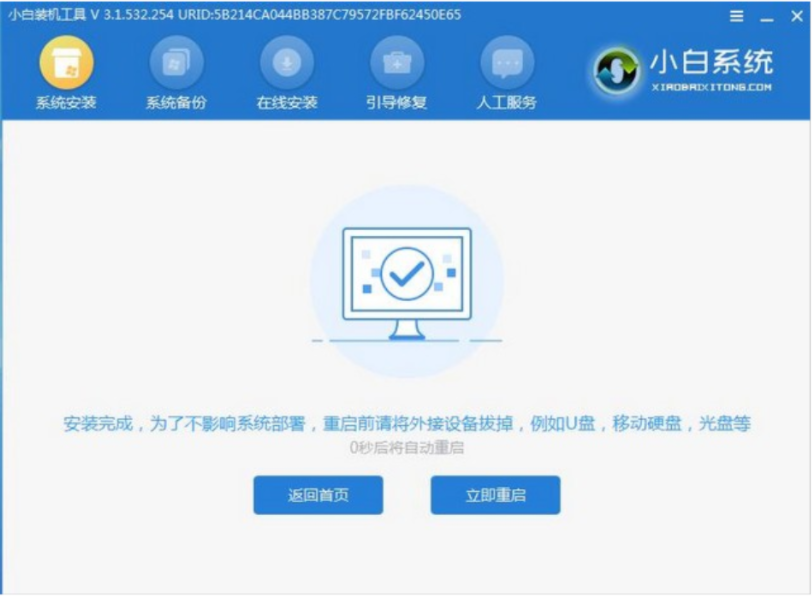
9、重启之后,就可以正常使用系统了。
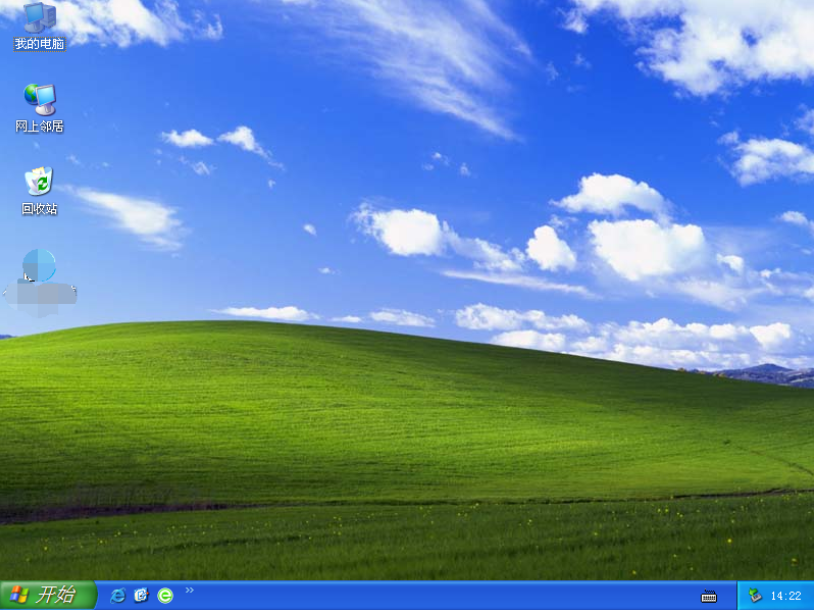
以上便是通过小白一键重装系统工具给旧电脑重装系统的过程,大家有需要的话都可以通过这个方法重装。
今天关于《旧电脑怎样重装系统 详细教程分享》的内容就介绍到这里了,是不是学起来一目了然!想要了解更多关于的内容请关注golang学习网公众号!
声明:本文转载于:Win7旗舰版 如有侵犯,请联系study_golang@163.com删除
相关阅读
更多>
-
501 收藏
-
501 收藏
-
501 收藏
-
501 收藏
-
501 收藏
最新阅读
更多>
-
305 收藏
-
258 收藏
-
224 收藏
-
396 收藏
-
330 收藏
-
337 收藏
-
223 收藏
-
448 收藏
-
379 收藏
-
281 收藏
-
339 收藏
-
202 收藏
课程推荐
更多>
-

- 前端进阶之JavaScript设计模式
- 设计模式是开发人员在软件开发过程中面临一般问题时的解决方案,代表了最佳的实践。本课程的主打内容包括JS常见设计模式以及具体应用场景,打造一站式知识长龙服务,适合有JS基础的同学学习。
- 立即学习 543次学习
-

- GO语言核心编程课程
- 本课程采用真实案例,全面具体可落地,从理论到实践,一步一步将GO核心编程技术、编程思想、底层实现融会贯通,使学习者贴近时代脉搏,做IT互联网时代的弄潮儿。
- 立即学习 516次学习
-

- 简单聊聊mysql8与网络通信
- 如有问题加微信:Le-studyg;在课程中,我们将首先介绍MySQL8的新特性,包括性能优化、安全增强、新数据类型等,帮助学生快速熟悉MySQL8的最新功能。接着,我们将深入解析MySQL的网络通信机制,包括协议、连接管理、数据传输等,让
- 立即学习 500次学习
-

- JavaScript正则表达式基础与实战
- 在任何一门编程语言中,正则表达式,都是一项重要的知识,它提供了高效的字符串匹配与捕获机制,可以极大的简化程序设计。
- 立即学习 487次学习
-

- 从零制作响应式网站—Grid布局
- 本系列教程将展示从零制作一个假想的网络科技公司官网,分为导航,轮播,关于我们,成功案例,服务流程,团队介绍,数据部分,公司动态,底部信息等内容区块。网站整体采用CSSGrid布局,支持响应式,有流畅过渡和展现动画。
- 立即学习 485次学习
